Dans ce didacticiel, vous allez créer des profils projets et de terrain naturel simples pour un axe.
Un profil de terrain naturel est extrait d'une surface et affiche les variations d'altitude le long d'un axe horizontal. Un profil de présentation est un objet conçu affichant le talus et les altitudes proposés à la construction. Les lignes de profil en long s'affichent sur une grille annotée appelée dessin de profil en long.
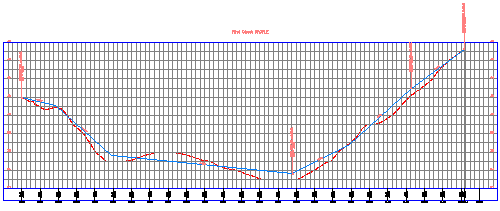
Affichage d'un profil de terrain naturel dans un dessin de profil en long
- Ouvrez le fichier Profile-1.dwg qui se trouve dans le dossier des dessins de didacticiels.
Ce dessin contient une surface de terrain naturel (axe représentant une ligne d'axe de la route) et une polyligne représentant la ligne d'axe d'une route sécante. Utilisez le rectangle situé dans l'angle nord-est du site comme guide pour créer un dessin de profil en long.
- Cliquez sur onglet


 Trouver.
Trouver.
- Dans la boîte de dialogue Créer une ligne de profil en long à partir d'une surface, cliquez sur Ajouter.
Remarque :
Pour cet exercice, l'axe First Street et la surface TN sont les seules sélections disponibles (sélectionnées par défaut).
- Cliquez sur Dessiner dans le dessin de profil en long.
- Dans l'assistant Créer un dessin de profil en long, cliquez sur l'option Créer un dessin de profil en long.
- Dans le dessin, cliquez sur l'angle inférieur gauche de l'espace réservé rectangulaire.
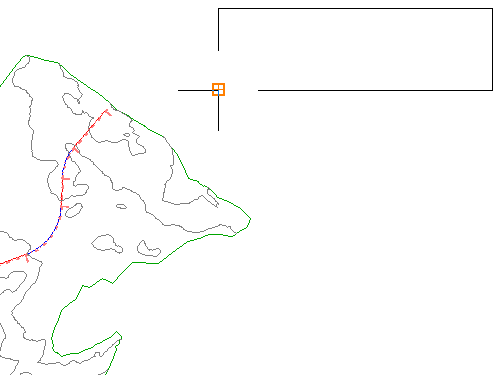
Le dessin de profil en long First Street s'affiche ; il contient la ligne de profil en long en pointillés représentant la surface de terrain naturel (TN). Les altitudes sont indiquées sur les côtés gauche et droit. Les abscisses curvilignes sont indiquées dans la partie inférieure.
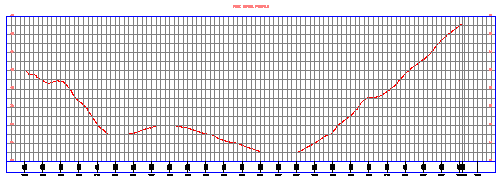
Création d'une ligne de profil en long de présentation
- Cliquez sur l'onglet Début
 le groupe de fonctions Calques
le groupe de fonctions Calques  la liste déroulante Calque. En regard du calque _PROF-ROAD-FGCL-PL, cliquez sur
la liste déroulante Calque. En regard du calque _PROF-ROAD-FGCL-PL, cliquez sur  .
.
Utilisez les cercles du dessin de profil en long comme guide pour dessiner une ligne de profil en long de présentation.
- Cliquez sur l'onglet


 Trouver.
Trouver.
- Sélectionnez le dessin de profil en long que vous avez créé.
- Dans la boîte de dialogue Créer une ligne de profil en long - Dessiner nouveau, spécifiez les paramètres suivants :
- Nom : Finished Grade Centerline - First Street
- Style de la ligne de profil en long : Design Profile
- Jeu d'étiquettes de la ligne de profil en long : Complete Label Set
La barre d'outils Outils de création de la ligne de profil en long s'affiche. Cette barre d'outils vous permet de créer un profil de la surface finale, à l'aide de points d'intersection verticale (PIV) ou d'entités de tangente et de courbe basés sur les contraintes. Dans cet exercice, vous allez créer des PIV au niveau des points spécifiés. Nous allons créer des tangentes entre les PIV et des courbes au niveau de chaque PIV.
- Dans la barre d'outils Outils de création de la ligne de profil en long, dans la liste Dessiner des tangentes
 , sélectionnez Dessiner des tangentes avec courbes.
, sélectionnez Dessiner des tangentes avec courbes.
La ligne de commande vous invite à indiquer le point de départ.
Avant de sélectionner un point de départ, vérifiez que la fonction Accrochage aux objets (ACCROBJ) est activée et que les modes Extrémité et Centre sont sélectionnés.
- Dans la barre d'état, cliquez avec le bouton droit de la souris sur Accrochage aux objets
 . Cliquez sur Paramètres.
. Cliquez sur Paramètres.
- Dans la boîte de dialogue Paramètres du dessin, sous l'onglet Accrochage aux objets, cliquez sur Effacer tout, puis sélectionnez Extrémité et Centre . Cliquez sur OK.
- Cliquez de gauche à droite sur les centres des cercles afin de placer des PIV.
- Appuyez sur Entrée afin de terminer le profil projet.
La ligne de profil en long bleue Finished Grade Centerline et ses étiquettes s'affichent dans le dessin de profil en long.
- Fermez la barre d'outils Outils de création de la ligne de profil en long.
- Cliquez sur l'onglet Début
 le groupe de fonctions Calques
le groupe de fonctions Calques  la liste déroulante Calque. En regard du calque PROF-ROAD-FGCL-PL, cliquez sur
la liste déroulante Calque. En regard du calque PROF-ROAD-FGCL-PL, cliquez sur  . Cliquez dans le dessin pour quitter la liste Contrôle des calques.
. Cliquez dans le dessin pour quitter la liste Contrôle des calques.
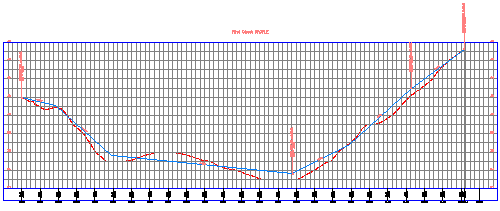
Pour passer au didacticiel suivant, passez à la section Utilisation de lignes de profil en long de surface.